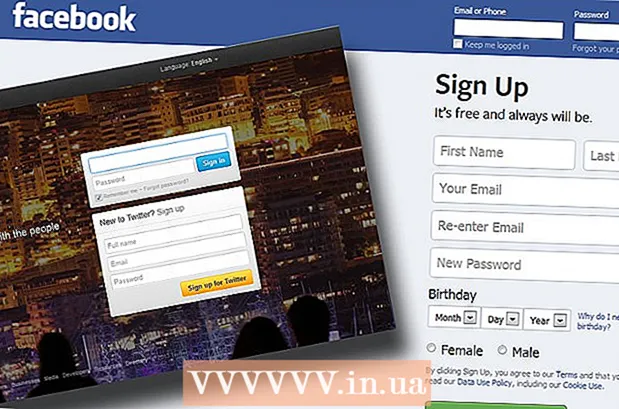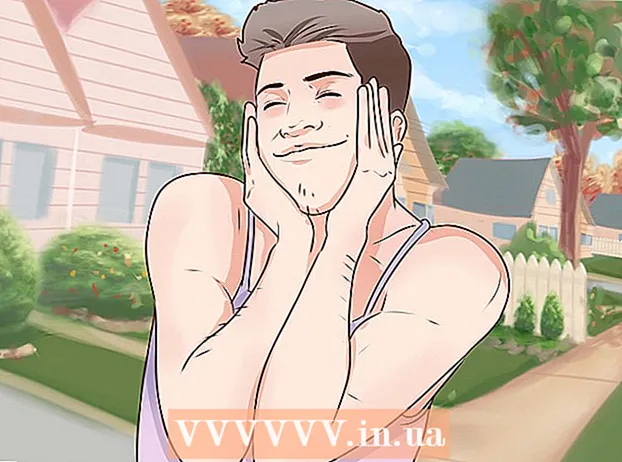Szerző:
Frank Hunt
A Teremtés Dátuma:
19 Március 2021
Frissítés Dátuma:
27 Június 2024

Tartalom
- Lépni
- 1/3 módszer: A LAN beállítása
- 3/2-es módszer: Csatlakoztassa a számítógépet
- 3/3-as módszer: IP-címek hozzárendelése (nincs útválasztó)
Ez a wikiHow megtanítja, hogyan hozhat létre LAN-ot (Helyi Hálózatot) több Windows-os számítógép csatlakoztatásához egy hálózatban.
Lépni
1/3 módszer: A LAN beállítása
 Határozza meg, hogy hány számítógépet szeretne csatlakoztatni egymáshoz. A csatlakoztatni kívánt számítógépek száma meghatározza a szükséges hálózat típusát.
Határozza meg, hogy hány számítógépet szeretne csatlakoztatni egymáshoz. A csatlakoztatni kívánt számítógépek száma meghatározza a szükséges hálózat típusát. - Ha négy vagy kevesebb számítógépet szeretne összekapcsolni, akkor nem kell több, mint egyetlen útválasztó, vagy kapcsoló, ha nincs szüksége internetre.
- Ha négynél több számítógépet szeretne csatlakoztatni, akkor routerre és kapcsolóra van szüksége, vagy csak kapcsolóra, ha nincs szüksége internetre.
 Határozza meg a hálózat elrendezését. Ha vezetékes LAN-t szeretne létrehozni, vegye figyelembe a kábelek hosszát. Az 5. kategóriába tartozó Ethernet-kábelek nem lehetnek hosszabbak 75 méternél. Ha nagyobb távolságot kell áthidalni, akkor kapcsolókat kell egymástól szabályos távolságra telepíteni, vagy pedig CAT6 kábeleket kell használnia.
Határozza meg a hálózat elrendezését. Ha vezetékes LAN-t szeretne létrehozni, vegye figyelembe a kábelek hosszát. Az 5. kategóriába tartozó Ethernet-kábelek nem lehetnek hosszabbak 75 méternél. Ha nagyobb távolságot kell áthidalni, akkor kapcsolókat kell egymástól szabályos távolságra telepíteni, vagy pedig CAT6 kábeleket kell használnia. - Szüksége van egy Ethernet-kábelre minden egyes számítógéphez, amelyet csatlakozni szeretne a LAN-hoz, valamint egy Ethernet-kábelre, amely az útválasztót a kapcsolóhoz csatlakoztatja (ha van ilyen).
 Győződjön meg arról, hogy megfelelő hálózati hardverrel rendelkezik. LAN létrehozásához routerre és / vagy hálózati kapcsolóra van szükség. Ez a hardver a LAN "hubja", és itt fog csatlakozni az összes számítógépe.
Győződjön meg arról, hogy megfelelő hálózati hardverrel rendelkezik. LAN létrehozásához routerre és / vagy hálózati kapcsolóra van szükség. Ez a hardver a LAN "hubja", és itt fog csatlakozni az összes számítógépe. - A helyi hálózat létrehozásának legegyszerűbb módja, ahol bármely számítógép hozzáférhet az internethez, ha routert használ, és hozzáadja egy hálózati kapcsolóhoz (ha az útválasztó nem rendelkezik elegendő porttal). Az útválasztó automatikusan hozzáad egy IP-címet minden hozzá csatlakoztatott számítógéphez.
- A kapcsolók hasonlóak az útválasztókhoz, de nem rendelnek automatikusan IP-címet. A kapcsolók általában sokkal több Ethernet porttal rendelkeznek, mint egy útválasztó.
 Csatlakoztassa a modemet az útválasztó WAN-portjához. Ezt a portot "INTERNET" -nek is nevezhetjük. Ez lehetővé teszi az internet-hozzáférést minden, a LAN-hoz csatlakoztatott számítógépen.
Csatlakoztassa a modemet az útválasztó WAN-portjához. Ezt a portot "INTERNET" -nek is nevezhetjük. Ez lehetővé teszi az internet-hozzáférést minden, a LAN-hoz csatlakoztatott számítógépen. - Ezt kihagyhatja, ha LAN-ot épít internet nélkül.
- A LAN létrehozásához egyáltalán nincs szüksége útválasztóra, de ez sokkal könnyebbé teszi. Ha hálózati kapcsolót használ, akkor manuálisan hozzá kell rendelnie egy IP-címet minden számítógéphez, miután csatlakoztatta őket.
 Csatlakoztassa a kapcsolót az útválasztó LAN-portjához. Ha több számítógép csatlakoztatásához hálózati kapcsolót használ, csatlakoztassa azt az útválasztó LAN portjaihoz. A kapcsolathoz bármely kapcsoló nyitott portját használhatja. A csatlakozás után az útválasztó minden eszközhöz csatlakoztatott számítógéphez automatikusan megadja az IP-címet.
Csatlakoztassa a kapcsolót az útválasztó LAN-portjához. Ha több számítógép csatlakoztatásához hálózati kapcsolót használ, csatlakoztassa azt az útválasztó LAN portjaihoz. A kapcsolathoz bármely kapcsoló nyitott portját használhatja. A csatlakozás után az útválasztó minden eszközhöz csatlakoztatott számítógéphez automatikusan megadja az IP-címet.
3/2-es módszer: Csatlakoztassa a számítógépet
 Keresse meg az Ethernet portot a számítógépén. Ezeket általában az asztal hátoldalán, vagy a laptop oldalán vagy hátulján találja.
Keresse meg az Ethernet portot a számítógépén. Ezeket általában az asztal hátoldalán, vagy a laptop oldalán vagy hátulján találja. - Lehet, hogy a vékony laptopok nem rendelkeznek Ethernet porttal, ebben az esetben vagy USB Ethernet adapterre van szükséged, vagy vezeték nélkül kell csatlakoznod, ha az útválasztó ezt képes kezelni.
 Csatlakoztassa az Ethernet kábel egyik végét a számítógépéhez. Győződjön meg róla, hogy Ethernet kábelt (RJ45) és nem telefonkábelt (RJ11) használ.
Csatlakoztassa az Ethernet kábel egyik végét a számítógépéhez. Győződjön meg róla, hogy Ethernet kábelt (RJ45) és nem telefonkábelt (RJ11) használ.  Csatlakoztassa a kábel másik végét egy nyitott LAN-porthoz. Ez lehet bármely nyitott LAN port az útválasztón és a kapcsolón, a LAN elrendezésétől függően.
Csatlakoztassa a kábel másik végét egy nyitott LAN-porthoz. Ez lehet bármely nyitott LAN port az útválasztón és a kapcsolón, a LAN elrendezésétől függően.  Tesztelje a hálózatát (csak router). Ha routert használ, akkor a munkája elkészült. Miután az összes számítógép csatlakozik egy LAN-porthoz, automatikusan hozzárendelnek egy IP-címet, és megjelennek a hálózaton. Ha játékhoz LAN-ot állít be, akkor képesnek kell lennie arra, hogy elindítsa a LAN-játékot, és ellenőrizze, hogy minden számítógép bejelentkezett-e.
Tesztelje a hálózatát (csak router). Ha routert használ, akkor a munkája elkészült. Miután az összes számítógép csatlakozik egy LAN-porthoz, automatikusan hozzárendelnek egy IP-címet, és megjelennek a hálózaton. Ha játékhoz LAN-ot állít be, akkor képesnek kell lennie arra, hogy elindítsa a LAN-játékot, és ellenőrizze, hogy minden számítógép bejelentkezett-e. - Ha kapcsolót használ, és nem útválasztót, akkor is minden számítógéphez IP-címet kell rendelnie.
 Kapcsolja be a fájl- és nyomtatómegosztást. A hálózati számítógép erőforrásaihoz csak akkor férhet hozzá, ha a fájlok és a nyomtatók megosztása be van kapcsolva. Kiválaszthat konkrét fájlokat, mappákat és meghajtókat, amelyeket megoszthat bármely számítógépen, valamint megoszthatja a nyomtatóhoz való hozzáférést.
Kapcsolja be a fájl- és nyomtatómegosztást. A hálózati számítógép erőforrásaihoz csak akkor férhet hozzá, ha a fájlok és a nyomtatók megosztása be van kapcsolva. Kiválaszthat konkrét fájlokat, mappákat és meghajtókat, amelyeket megoszthat bármely számítógépen, valamint megoszthatja a nyomtatóhoz való hozzáférést.
3/3-as módszer: IP-címek hozzárendelése (nincs útválasztó)
 Kattintson a jobb gombbal a hálózati kapcsolatra. Ezt látni fogja a tálcán. Ha útválasztó nélküli kapcsolón keresztül csatlakoztatja számítógépeit, akkor a hálózat minden egyes számítógépéhez hozzá kell rendelnie a saját IP-címét. Útválasztó használata esetén ezt a folyamatot automatikusan kezeljük.
Kattintson a jobb gombbal a hálózati kapcsolatra. Ezt látni fogja a tálcán. Ha útválasztó nélküli kapcsolón keresztül csatlakoztatja számítógépeit, akkor a hálózat minden egyes számítógépéhez hozzá kell rendelnie a saját IP-címét. Útválasztó használata esetén ezt a folyamatot automatikusan kezeljük. - Gondoljon egy IP-címre, mint postai címre. A hálózat minden számítógépének egyedi IP-címe van, így a hálózaton keresztül elküldött információk a megfelelő rendeltetési helyre kerülnek.
 Kattintson a Fájl- és nyomtatómegosztás megnyitása elemre.
Kattintson a Fájl- és nyomtatómegosztás megnyitása elemre. Kattintson az ablak tetején található Ethernet linkre. Ezt látni fogja a "Kapcsolatok" mellett.
Kattintson az ablak tetején található Ethernet linkre. Ezt látni fogja a "Kapcsolatok" mellett.  Kattintson a Tulajdonságok elemre.
Kattintson a Tulajdonságok elemre. Kattintson az Internet Protocol Version 4 (TCP / IPv4) elemre. Ügyeljen arra, hogy ne ellenőrizze, hanem csak válassza ki.
Kattintson az Internet Protocol Version 4 (TCP / IPv4) elemre. Ügyeljen arra, hogy ne ellenőrizze, hanem csak válassza ki.  Kattintson a Tulajdonságok elemre.
Kattintson a Tulajdonságok elemre. Kattintson a következő IP-cím használata választógombra.
Kattintson a következő IP-cím használata választógombra. típus 192.168.1.50 az IP-cím mezőben.
típus 192.168.1.50 az IP-cím mezőben. típus 255.255.0.0 az Alhálózati maszk mezőben.
típus 255.255.0.0 az Alhálózati maszk mezőben. típus 192.168.0.0 az Alapértelmezett átjáró mezőben.
típus 192.168.0.0 az Alapértelmezett átjáró mezőben. Kattintson az OK gombra. Ez megtartja az adott számítógép beállításait. Ez a számítógép mostantól egyedi IP-címmel van konfigurálva a hálózaton.
Kattintson az OK gombra. Ez megtartja az adott számítógép beállításait. Ez a számítógép mostantól egyedi IP-címmel van konfigurálva a hálózaton.  Nyissa meg az Internet Protocol 4-es verzió tulajdonságait a következő számítógépen. Kövesse a fenti lépéseket a második számítógépen az Internet Protocol 4 (TCP / IPv4) tulajdonságok ablakának megnyitásához.
Nyissa meg az Internet Protocol 4-es verzió tulajdonságait a következő számítógépen. Kövesse a fenti lépéseket a második számítógépen az Internet Protocol 4 (TCP / IPv4) tulajdonságok ablakának megnyitásához.  Jelölje be a következő IP-cím használata jelölőnégyzetet.
Jelölje be a következő IP-cím használata jelölőnégyzetet. típus 192.168.1.51 az IP-cím mezőben. Vegye figyelembe, hogy az utolsó számcsoport 1-gyel nőtt.
típus 192.168.1.51 az IP-cím mezőben. Vegye figyelembe, hogy az utolsó számcsoport 1-gyel nőtt.  Adja meg ugyanazokat az értékeket az Alhálózati maszk és az Alapértelmezett átjáró esetében. Ezeknek az értékeknek meg kell egyezniük az első számítógépen lévőkkel (rendre 255.255.0.0 és 192.168.0.0).
Adja meg ugyanazokat az értékeket az Alhálózati maszk és az Alapértelmezett átjáró esetében. Ezeknek az értékeknek meg kell egyezniük az első számítógépen lévőkkel (rendre 255.255.0.0 és 192.168.0.0).  Minden egyes következő számítógépnek adjon egyedi IP-címet. Ismételje meg ezeket a lépéseket minden további számítógépen, minden esetben 1-vel növelve az IP-címet (255-ig). Az "Alhálózati maszk" és az "Alapértelmezett átjáró" azonosnak kell lennie minden számítógépen.
Minden egyes következő számítógépnek adjon egyedi IP-címet. Ismételje meg ezeket a lépéseket minden további számítógépen, minden esetben 1-vel növelve az IP-címet (255-ig). Az "Alhálózati maszk" és az "Alapértelmezett átjáró" azonosnak kell lennie minden számítógépen.